Cum se remediază utilizarea WindowsServer de mare CPU și memorie pe Mac (09.15.25)
macOS este cunoscut pentru că este un sistem de operare excelent, deoarece este rapid și are o interfață de utilizator netedă. Puteți accesa cu ușurință aplicațiile importante de care aveți nevoie și puteți efectua mai multe sarcini simultan, fără a vă întârzia sau îngheța.

Deci, dacă vă confruntați cu o mică lentitudine, dificultăți în lansare și închiderea aplicațiilor, a ferestrelor înghețate sau a altor probleme de performanță, s-ar putea datora vârstei computerului dvs. sau ar putea fi ceva în neregulă cu computerul.
Primul lucru pe care trebuie să îl verificați atunci când întâmpinați probleme cu Performanța și viteza Mac sunt Activity Monitor. În meniul Căutare , faceți clic pe Accesați & gt; Utilități , apoi alegeți Activitate Monitor. Vi se va prezenta o listă cu toate procesele și aplicațiile care rulează pe Mac. Unul dintre procesele pe care ar trebui să le verificați este WindowServer, deoarece mulți utilizatori de Mac au raportat recent că este problematic.
Conform unor rapoarte, utilizatorii de Mac au observat o utilizare ridicată a memoriei și a procesorului pe Mac datorită procesului WindowServer. Este unul dintre acele procese de fundal care consumă o mulțime de reimgs ale computerului, inclusiv memoria RAM și puterea CPU, rezultând într-o scădere drastică a performanței dispozitivului. În afară de WindowServer, unele dintre procesele pe care ar trebui să le urmăriți includ nsurlsessiond, mds_stores, mdnsresponder, trustd, hidd și syslogd. Cu toate acestea, din toate aceste procese, WindowServer are cel mai mare număr de incidente.
În unele rapoarte, consumul poate fi de până la 10 GB până la 40 GB, iar utilizatorul este obligat să repornească pentru a reduce numărul. Cu toate acestea, după ceva timp, rata de consum continuă să crească, începând un ciclu de repornire interminabilă. Utilizatorii de Mac se confruntă, de asemenea, cu o gamă largă de probleme, deoarece nu există suficiente reimgs care pot fi alocate celorlalte procese. Acest lucru poate fi o durere de cap uriașă dacă rulați o mulțime de aplicații sau faceți activități mari de reimg pe computerul dvs. proces și care este rolul său în sistemul macOS. Renunțarea orbitoare la acest proces poate duce la erori, deoarece utilizatorii nu știu la ce servește, ceea ce îi lasă frustrat la final.
Deci, dacă ați observat că procesul WindowServer consumă o mare parte din CPU sau memorie, acest articol ar trebui să vă ofere informații despre cum să rezolvați această problemă. De asemenea, vom discuta un pic despre ce este procesul WindowServer, ce face și dacă este sigur să îl încheiem.
Ce este WindowServer pe Mac?WindowServer este o componentă de bază a macOS și este alcătuit din servicii responsabile de gestionarea ferestrelor. Acesta servește drept legătură între aplicațiile dvs. și afișajul dvs. Acesta reflectă comportamentul aplicației pe ecran, ceea ce înseamnă că orice vrei să facă aplicația, WindowServer manifestă grafica pe care o vezi pe ecran. Indiferent ce vedeți pe ecran, acesta a fost pus acolo prin procesul WindowServer. Fiecare aplicație pe care o lansați, fiecare fereastră pe care o deschideți, fiecare joc pe care îl jucați și fiecare videoclip pe care îl transmiteți - le puteți vedea cu toții datorită procesului WindowServer.
Procesul WindowServer se activează în momentul în care vă conectați la computerul dvs. Mac și va înceta să ruleze odată ce vă deconectați. Deoarece este un proces macOS de bază, aceasta înseamnă că joacă un rol important în sistem și oprirea acestuia va avea ca rezultat unele consecințe grave. În unele cazuri, s-ar putea să întâlniți chiar și o eroare, cum ar fi WindowServer [ERROR] - Necunoscut CGXDisplayDevice: 0x41dc9d00.
De ce WindowServer cauzează o utilizare mare a memoriei pe Mac?Din păcate, WindowServer nu este un proces impecabil, mai ales că se ocupă cu o mulțime de programe și aplicații. Rețineți că fiecare program comunică cu WindowServer pentru a proiecta lucruri pe ecran. Cu cât rulează mai multe aplicații pe Mac-ul tău, cu atât WindowsServer trebuie să lucreze mai mult. Așadar, nu vă mirați dacă vedeți că procesorul WindowServer și consumul de memorie cresc pe acoperiș.
Acest lucru este valabil mai ales dacă programele care rulează modifică în mod constant ceea ce este afișat. Aceste modificări înseamnă că programul lucrează WindowServer la overdrive, ceea ce duce la o utilizare ridicată a procesorului. Redarea jocurilor video, editorilor foto și video și a altor activități care necesită o reîmprospătare constantă a ecranului vor determina o creștere a consumului de CPU și memorie.
Dar uneori veți observa o utilizare ridicată a procesorului și a memoriei pe Mac chiar deși nu se întâmplă prea multe. Este posibil ca una dintre aplicațiile care rulează să aibă o eroare care să-i determine să consume mai multe reimgs decât în mod normal. Dacă reușiți să identificați această aplicație defectă, luați în considerare contactarea dezvoltatorului pentru a raporta problema.
Dar dacă consumul WindowServer crește prea mult și provoacă mai multe probleme decât puteți rezolva, uitați-vă la câteva dintre soluțiile noastre de mai jos.
Cum să faceți față utilizării memoriei ridicate și a procesorului pe Mac datorită WindowServerDacă observați că WindowServer consumă o mare parte din reimg-urile computerului dvs., iată câteva dintre lucrurile pe care le puteți face.
Metoda 1: Reporniți computerul. 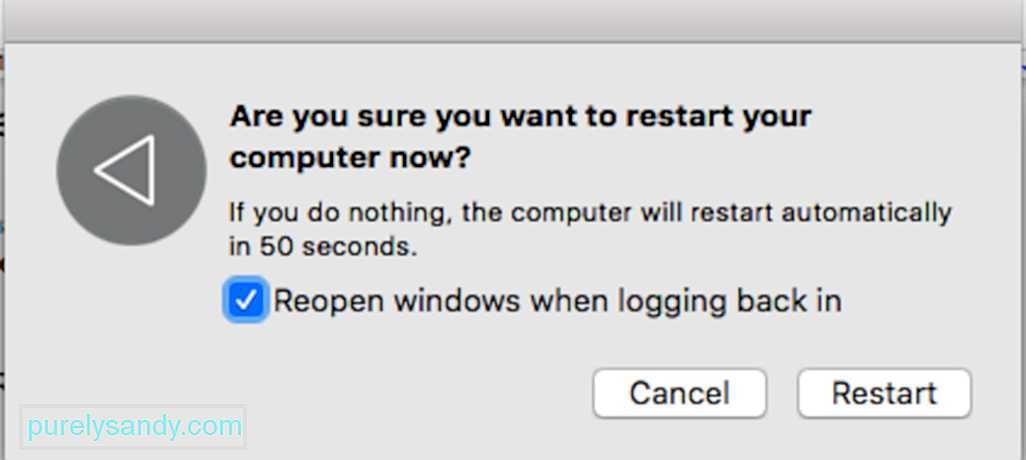
Reîmprospătarea sistemului de operare Mac este o modalitate bună de a reseta procesele și de a reduce utilizarea acestora la nivelul implicit. Tot ce trebuie să faceți este să faceți clic pe meniul Apple, apoi să alegeți Reporniți. Asigurați-vă că debifați Redeschideți ferestrele când vă conectați din nou. Dacă nu funcționează, încercați câteva dintre celelalte metode de mai jos.
Metoda 2: Părăsiți toate aplicațiile și Windows inutile. 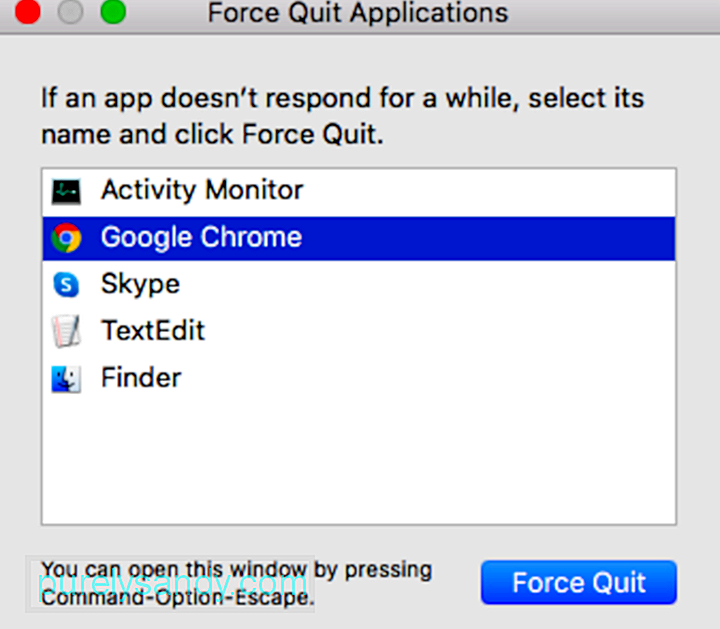
Dacă aveți prea multe ferestre de programe sau ferestre Finder deschise, WindowServer va trebui să lucreze mai mult și să consume mai multe reimgs. Deci, dacă credeți că Mac-ul dvs. este neobișnuit de lent sau are unele dificultăți în efectuarea unor acțiuni, ar trebui să luați în considerare închiderea ferestrelor sau a aplicațiilor de care nu mai aveți nevoie. Asigurați-vă că salvați mai întâi fișierele înainte de a închide orice fereastră pentru a evita pierderea datelor. Aceasta va permite WindowServer să respire și să permită MacOS să funcționeze fluent.
Metoda 3: Dezactivați efectele transparente pe Mac. 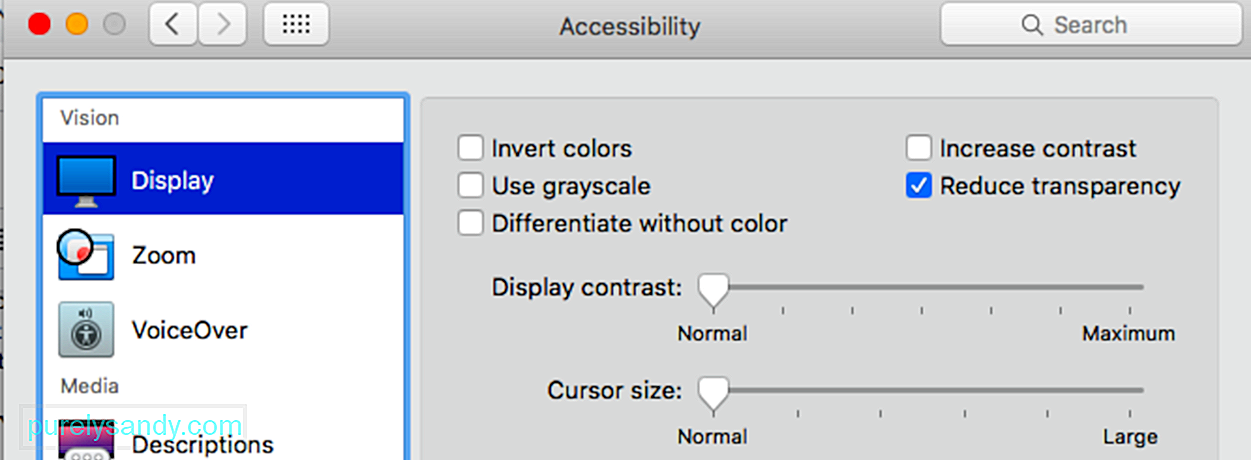
Transparența în Mac este un efect vizual pe care MacOS și aplicațiile sale. folosiți pentru a crea un sentiment de profunzime. Este activat în mod implicit pe Mac, deci nu veți fi conștienți de această caracteristică decât dacă sunteți un adevărat tocilar MacOS.
Una dintre cele mai simple modalități de a minimiza încărcarea pe WindowServer este să opriți efect de transparență. Acest lucru este deosebit de util pentru Mac-urile mai vechi și mai puțin puternice. Chiar dacă Mac-ul dvs. nu se simte deosebit de lent, acest lucru o va face cu siguranță mult mai rapidă.
Pentru a dezactiva efectele transparente, urmați pașii de mai jos:
Dacă faceți acest lucru, WindowsServer va fi mai ușor de operat și de a manifesta ferestrele de pe ecran.
Metoda 4: Prevenirea spațiilor de control al misiunii să se rearanjeze. 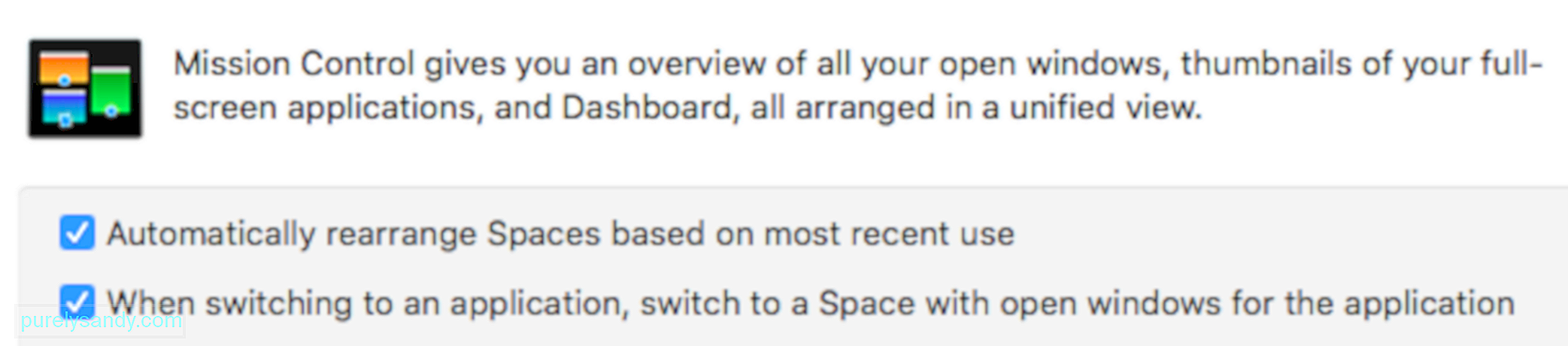
Dacă utilizați Spații, cunoscut și sub numele de mediu desktop virtual pe Mac, împiedicarea spațiilor de a se rearanja în funcție de utilizarea lor va face o mare diferență în ceea ce privește modul în care se comportă WindowServer. faceți acest lucru:
- Accesați Meniul Apple & gt; Preferințe sistem , apoi faceți clic pe Control misiune.
- Debifați Rearanjați automat spațiile pe baza celei mai recente utilizări.
Această modificare poate părea mică, dar ajută foarte mult WindowServer, deoarece spațiile nu se vor mai deplasa automat. Reduce povara pe WindowServer, minimizând consumul său în proces. În plus, probabil că nu veți observa diferența atunci când utilizați Spații.
Metoda 5: Utilizați valoarea implicită pentru rezoluția afișajului. utilizarea pe Mac datorită WindowServer este o eroare care afectează Mac-urile folosind o rezoluție de afișare scalată. Acest lucru este valabil mai ales pentru monitoarele 4K care utilizează rezoluție la scară.O soluție temporară ar fi utilizarea rezoluției Implicit pentru afișare , navigând la Meniul Apple & gt; Preferințe sistem & gt; Afișează.
În timp ce participați, ar trebui să încercați și să dezactivați Spații pentru mai multe afișaje. Din Preferințe sistem , alegeți Control misiune , apoi comutați comutatorul pentru Afișajele au spații separate pe OPRIT.
Reporniți Mac după ce ați făcut toate cele de mai sus și verificați dacă acești pași au făcut vreo diferență în ceea ce privește CPU-ul WindowServer și consumul de memorie.
RezumatWindowServer este o componentă importantă macOS care este responsabilă pentru tot ceea ce vedeți pe ecran. Cu cât aveți mai multe elemente pe ecran și cu atât mai multe activități se desfășoară pe ecran, fie datorită aplicațiilor sau procesului de fundal, cu atât WindowsServer va fi mai greu să facă față sarcinii de lucru și să ducă la un consum mai mare de reimg-uri ale Mac-ului dvs. Dacă acesta este cazul, trucul de aici ar trebui să fie reducerea consumului prin scăderea stresului de pe WindowServer. Iar sfaturile enumerate mai sus ar trebui să vă ajute în acest sens.
Video YouTube.: Cum se remediază utilizarea WindowsServer de mare CPU și memorie pe Mac
09, 2025

